win11最近打开的文件显示 Windows 11怎么设置不显示最近打开的文件
更新时间:2024-04-27 17:43:49作者:xiaoliu
Windows 11作为微软最新推出的操作系统,带来了许多新的功能和改进,其中最近打开的文件显示功能可能会让一些用户感到不便或者隐私泄露的担忧。用户可以通过简单的设置来关闭或者调整这个功能,从而保护自己的隐私和个人信息的安全。接下来我们就来看看在Windows 11中如何设置不显示最近打开的文件。
具体方法:
1.打开电脑后点,在开始界面点击“设置”。

2.进入设置界面后,点击“个性化”。
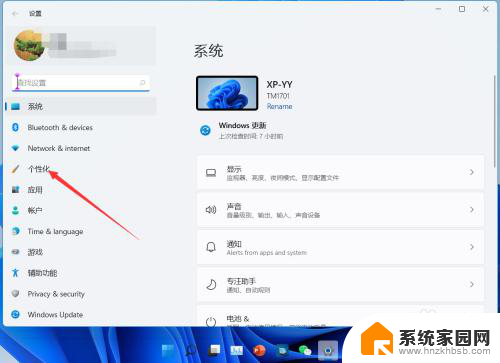
3.进入个性化界面后,点击“开始”。
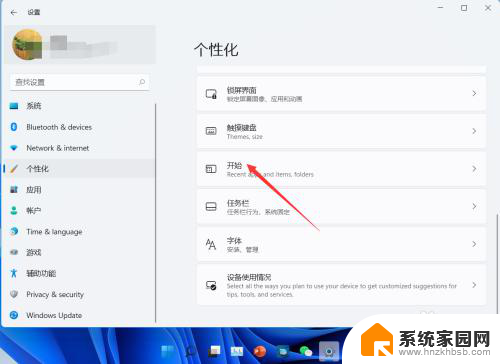
4.进入开始界面后,点击关闭“显示最近打开的项目”。
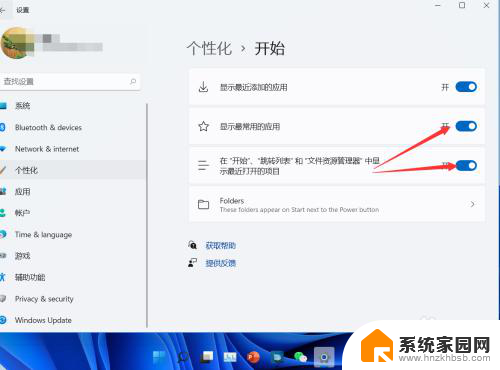
5.关闭后,windows 11就不会显示最近打开的文件了。
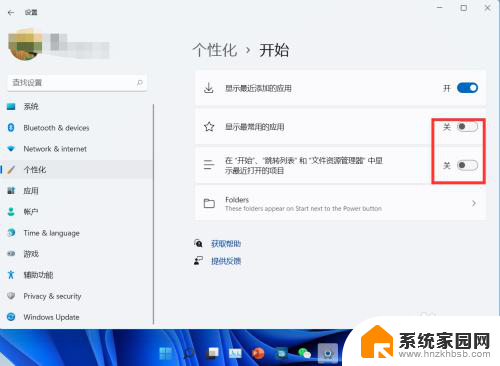
以上是win11最近打开的文件显示的全部内容,如果你也遇到了同样的情况,可以参照以上方法来处理,希望这对大家有所帮助。
win11最近打开的文件显示 Windows 11怎么设置不显示最近打开的文件相关教程
- win11怎么找最近保存 记录本软件如何查看最近打开的文件
- win11怎么清除开始菜单中最近打开的文件 Win11最近打开文件记录清除方法
- win11开始菜单不显示最近使用 Win11开始菜单如何取消显示最近添加的应用
- win11怎么打开隐藏的文件 Win11如何显示隐藏文件和文件夹设置
- win11怎么清除使用痕迹 清除Win11最近使用的文件历史记录方法
- win11关机事件 Win11电脑怎么查看最近的开关机记录
- win11多文件夹显示 Windows11导航窗格显示所有文件夹设置方法
- win11删除最近使用文档信息怎么删除 如何删除最近使用的文档
- win11怎么显示隐藏文件夹 Win11如何显示隐藏的文件和文件夹
- win11无法显示文件后缀名 Win11文件后缀名不显示的原因
- win11自带桌面背景图片在哪里 个性化电脑壁纸设计灵感
- 虚拟触摸板win11 Windows11虚拟触摸板打开方法
- win11系统默认声音 Win11如何设置默认音量大小
- win11怎么调开机启动项 Win11开机启动项配置
- win11如何关闭设置桌面 Windows11设置主页如何关闭
- win11无法取消pin密码 win11怎么取消登录pin密码
win11系统教程推荐
- 1 win11屏保密码怎样设置 Win11屏保密码设置步骤
- 2 win11磁盘格式化失败 硬盘无法格式化怎么修复
- 3 win11多了个账户 Win11开机显示两个用户怎么办
- 4 电脑有时不休眠win11 win11设置不休眠怎么操作
- 5 win11内建桌面便签 超级便签文本添加
- 6 win11红警黑屏只能看见鼠标 win11玩红色警戒黑屏故障解决步骤
- 7 win11怎么运行安卓应用 Win11安卓应用运行教程
- 8 win11更新打印机驱动程序 Win11打印机驱动更新步骤
- 9 win11l图片打不开 Win11 24H2升级后无法打开图片怎么办
- 10 win11共享完 其他电脑无法访问 Win11 24H2共享文档NAS无法进入解决方法